- ÉTAT : ACTIF
- PAYS : FRANCE
1. PRÉALABLES 2. COMMENT CONFIGURER REVO HANDY ? 3. IMPRIMER EN CUISINE AVEC REVO HANDY 4. ERREURS POSSIBLES ET COMMENT LES RÉSOUDRE
Nepting est un système de paiement électronique multi-dispositifs d'acceptation pour la convergence des paiements de tous les canaux de vente, indépendamment du point d'acceptation (terminal, PDA, mobile, tablette, etc.) pour la France.
Il intègre plusieurs canaux de paiement, y compris le commerce électronique, le commerce mobile, le terminal de point de vente et les paiements mobiles. Il propose des services logiciels liés aux opérations bancaires électroniques, y compris le paiement par carte de crédit (avec ou sans contact, NFC mobile).
1. PRÉALABLES
-
Si un client souhaite ajouter Revo HANDY à son compte Revo XEF, il doit demander à sa banque le terminal Android modèle PAX A920 (pour l'instant, c'est le modèle certifié).
-
Pour pouvoir effectuer des paiements par carte via Revo HANDY, nous devons avoir l'application de paiement Nepting "Payment" installée, configurée et fonctionnant correctement sur le terminal.
-
Ajouter Revo HANDY (comptoir-terminal) à un compte Revo XEF compte comme un dispositif supplémentaire sur le compte correspondant.
-
L'application Revo HANDY doit être téléchargée directement dans l'application "MAXSTORE". Vous la trouverez disponible sur le terminal PAX A920.
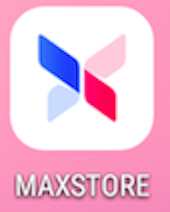
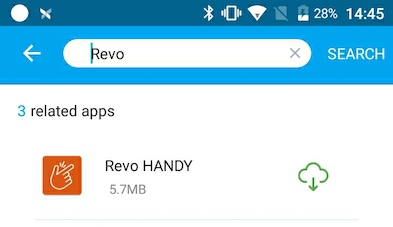
Pour utiliser Revo HANDY, il n'est pas nécessaire de configurer une passerelle de paiement, elle est intégrée au dispositif lui-même.
2. COMMENT CONFIGURER REVO HANDY ?
Tout d'abord, nous devons activer la licence Revo HANDY sur le compte Revo XEF.
CONFIGURATION DE L'INTÉGRATION
1. Accédez au back-office de Revo XEF.
2. Cliquez sur Intégrations.
3. À partir du bouton Ajouter, recherchez Handy.
4. Cliquez sur Ajouter pour ajouter l'intégration.
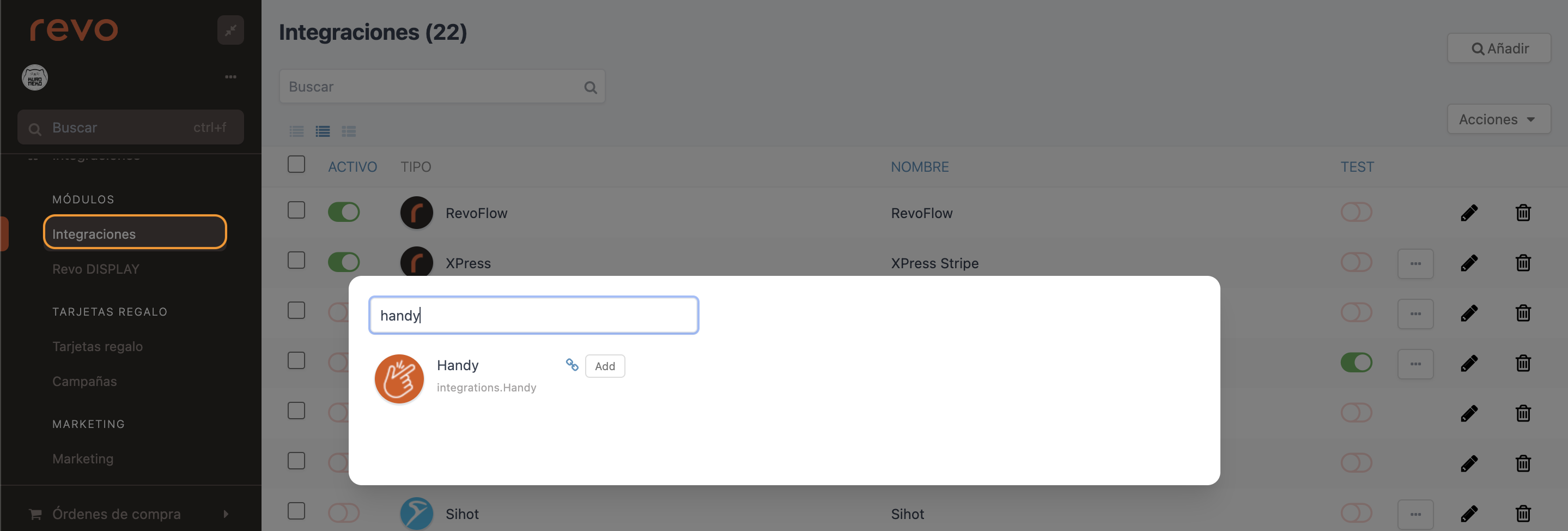
5. Remplissez les informations suivantes :
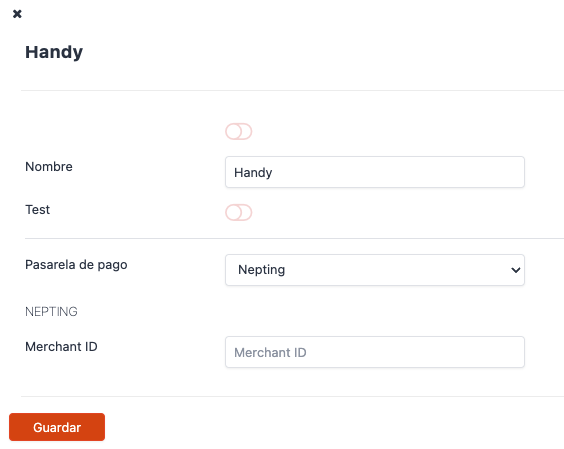
-
Actif :
-
Nom : Nom identificatif de l'intégration.
-
Test : Désactivé
-
Passerelle de paiement : Nepting.
-
Identifiant du marchand : Indiquer l'identifiant du marchand.
6. Cliquez sur Enregistrer.
À partir de là, Revo HANDY serait configuré correctement.
3. IMPRIMER EN CUISINE AVEC REVO HANDY
Pour imprimer correctement en cuisine les commandes créées dans Revo HANDY, nous devons avoir activé l'option Imprimer les commandes de Revo HANDY dans la section Préférences du menu REVO dans l'application Revo XEF.
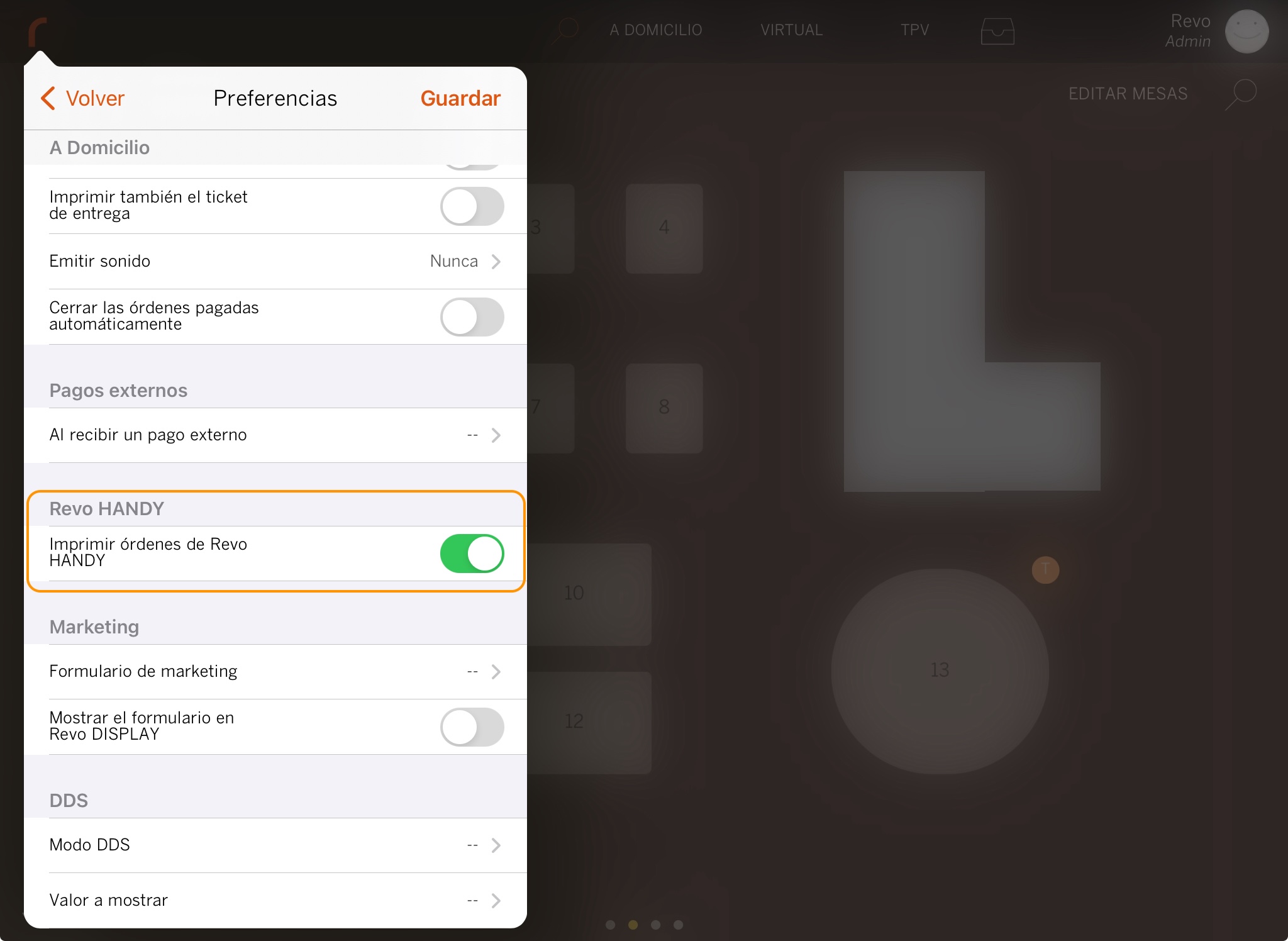
4. ERREURS POSSIBLES ET COMMENT LES RÉSOUDRE
L'APPLICATION SE FERME LORS DU PAIEMENT
Lorsque nous essayons de payer par carte, l'application Revo HANDY se ferme et un message indiquant que Revo HANDY s'est arrêté apparaît.
Cela signifie que l'application "Payment" Nepting n'est pas installée ou n'est pas configurée correctement sur le terminal. En appuyant sur l'icône de la carte, l'application Payment doit s'ouvrir automatiquement pour effectuer le paiement correspondant.
IMPOSSIBLE D'OUVRIR CORRECTEMENT REVO HANDY
Le terminal a une version obsolète de Webview et nous ne pouvons pas ouvrir correctement Revo HANDY.
Pour corriger ce problème, nous devons accéder à l'application "MAXSTORE" installée sur le terminal, rechercher "Revo Android System Webview" et l'installer.
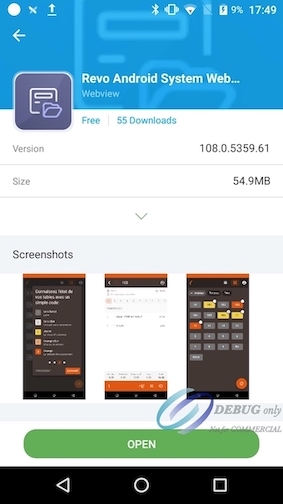
À partir de là, nous pourrons ouvrir et travailler correctement avec l'application Revo HANDY.
Application Revo HANDY bloquée
1. Tout d'abord, fermons l'application Revo HANDY à partir des applications en arrière-plan et la rouvrons.
2. Une fois l'application Revo HANDY ouverte, appuyons deux fois sur le numéro de version (par exemple "v2.1.1") (en bas à droite).
3. L'écran du Mode débogage apparaîtra. Assurons-nous que Production est sélectionné dans Serveur et appuyons sur Enregistrer. Cela réinitialisera l'application.
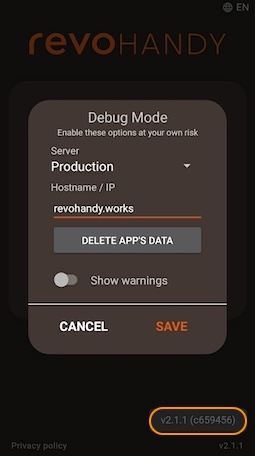
4. Connectons-nous à nouveau.
Si les étapes précédentes ne fonctionnent pas, fermons à nouveau l'application, rouvrons-la et allons à la même page, mais au lieu de cliquer sur ENREGISTRER, cliquons sur "SUPPRIMER LES DONNÉES DE L'APPLICATION". Si tout ce qui précède n'a pas fonctionné, redémarrons l'appareil.


